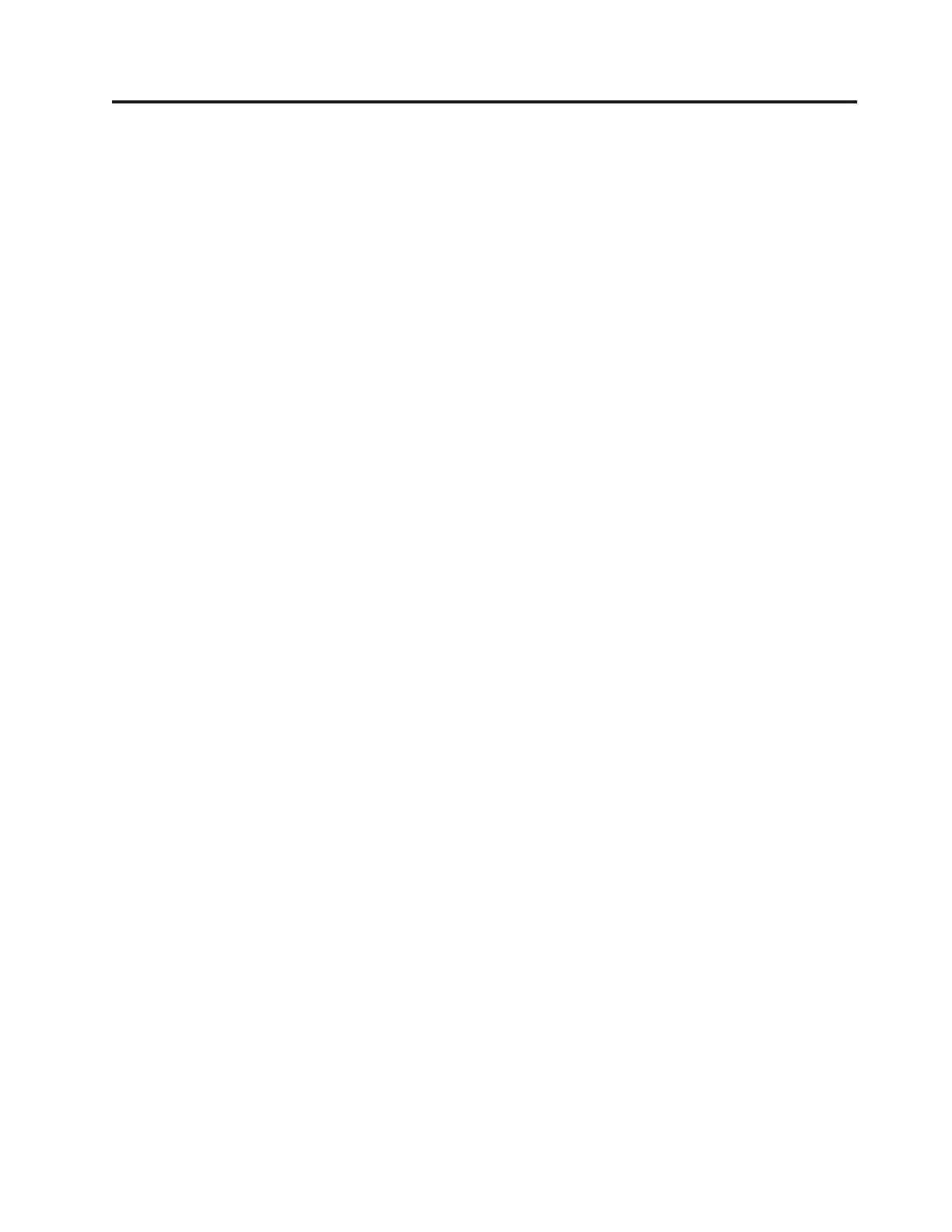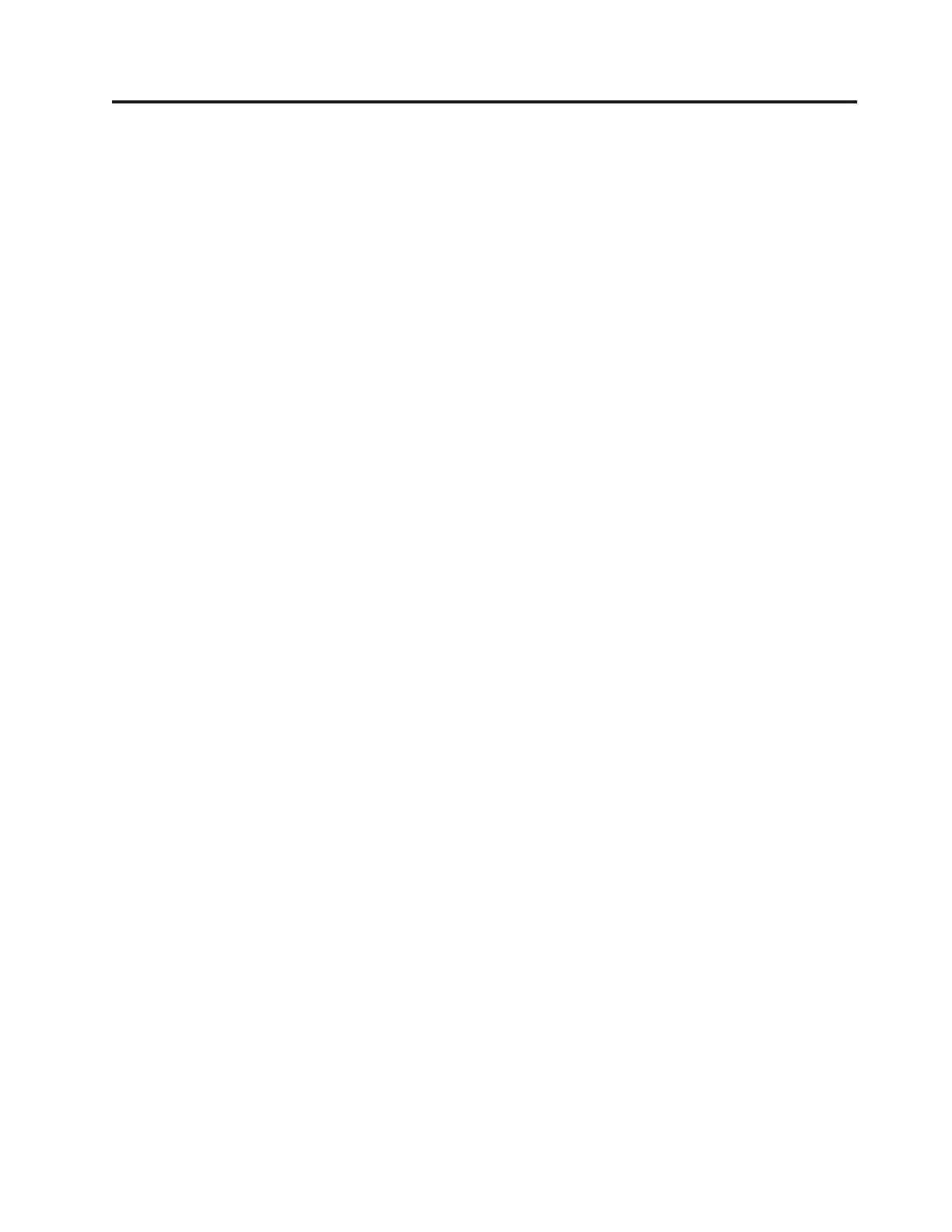
Cuprins
Informaţii importante privind măsurile de
siguranţă ..............v
Capitolul 1. Privire generală asupra
produsului .............1
Caracteristici...............1
Specificaţii ...............4
Privire generală asupra software-ului .......5
Software-ul livrat cu sistemul dumneavoastră de operare
Windows ...............5
Locaţiile ................7
Localizarea conectorilor din faţa calculatorului . . . 7
Localizarea conectorilor din spatele calculatorului. . . 8
Localizarea componentelor .........10
Localizarea părţilor componente pe placa sistem . . . 11
Localizarea unităţilor interne ........11
Capitolul 2. Instalarea sau înlocuirea
hardware-ului ............13
Manevrarea dispozitivelor sensibile la electricitatea statică 13
Instalarea sau înlocuirea hardware-ului.......13
Instalarea opţiunilor externe .........13
Înlăturarea capacului calculatorului.......14
Scoaterea şi punerea la loc a măştii frontale ....15
Instalarea sau înlocuirea unei plăci PCI .....17
Instalarea sau înlocuirea unui modul de memorie. . . 19
Înlocuirea sursei de alimentare ........21
Înlocuirea ansamblului radiatorului şi ventilatorului . . 23
Înlocuirea microprocesorului ........25
Înlocuirea unităţii optice ..........28
Înlocuirea unităţii HDD primare........30
Înlocuirea unităţii HDD secundare .......33
Înlocuirea cititorului de card .........36
Înlocuirea ansamblului ventilator din faţă .....38
Înlocuirea ansamblului ventilator din spate ....41
Înlocuirea tastaturii ...........42
Înlocuirea mouse-ului ...........43
Finalizarea înlocuirii părţilor componente .....44
Obţinerea driver-elor de dispozitiv .......45
Instalarea caracteristicilor de securitate ......45
Blocarea cu cablu integrat .........46
Lacătul ...............47
Protecţia prin parolă ...........47
Ştergerea unei parole pierdute sau uitate (curăţarea
memoriei CMOS) ............47
Capitolul 3. Informaţii privind
recuperarea ............49
Crearea şi folosirea mediilor de recuperare .....49
Crearea mediilor de recuperare ........49
Folosirea mediilor de recuperare .......50
Realizarea operaţiilor de salvare de rezervă şi recuperare 51
Realizarea unei operaţii de salvare de rezervă....51
Realizarea unei operaţii de recuperare ......51
Folosirea spaţiului de lucru Rescue and Recovery . . . 52
Crearea şi folosirea mediilor de salvare (rescue) ....53
Crearea mediilor de salvare .........53
Folosirea mediilor de salvare ........54
Crearea şi folosirea unei dischete Recovery Repair . . . 54
Crearea unei dischete Recovery Repair......54
Folosirea unei dischete Recovery Repair .....55
Instalarea sau reinstalarea driver-elor de dispozitiv . . . 55
Setarea unui dispozitiv de salvare (rescue) în secvenţa de
pornire ................56
Rezolvarea problemelor legate de recuperare .....56
Capitolul 4. Folosirea programului
Setup Utility ............57
Lansarea programului Setup Utility........57
Vizualizarea şi modificarea setărilor .......57
Folosirea parolelor.............57
Considerente privind parola .........58
Set Power-On Password ..........58
Set Administrator Password .........58
Setarea, schimbarea sau ştergerea unei parole....58
Activarea sau dezactivarea unui dispozitiv .....59
Selectarea unui dispozitiv de pornire .......59
Selectarea unui dispozitiv de pornire temporar . . . 59
Vizualizarea sau modificarea secvenţei dispozitivelor
de pornire ..............60
Ieşirea din programul Setup Utility ........60
Capitolul 5. Actualizarea programelor
de sistem .............61
Folosirea programelor de sistem.........61
Actualizarea (flash) BIOS-ului de pe un disc .....61
Actualizarea (flash) BIOS-ului din sistemul de operare . . 62
Recuperarea în urma unui eşec de actualizare POST/BIOS 62
Capitolul 6. Depanarea şi
diagnosticarea ...........65
Depanarea de bază.............65
Programele de diagnosticare ..........66
Lenovo ThinkVantage Toolbox ........66
Lenovo System Toolbox ..........66
PC-Doctor for Rescue and Recovery ......67
PC-Doctor for DOS ...........67
Curăţarea mouse-ului ............68
Mouse-ul optic .............68
Mouse-ul non-optic ...........69
Capitolul 7. Obţinerea informaţiilor,
ajutorului şi service-ului .......71
Resurse pentru informaţii...........71
Folderul Online Books ..........71
Lenovo ThinkVantage Tools.........71
ThinkVantage Productivity Center .......72
Lenovo Welcome ............72
© Copyright Lenovo 2010 iii